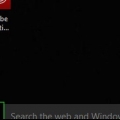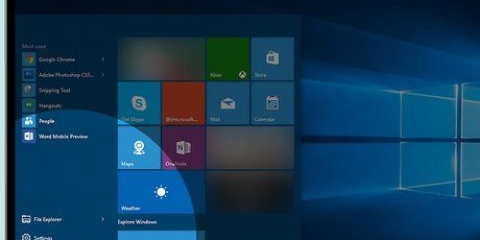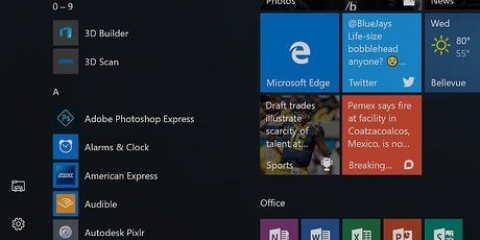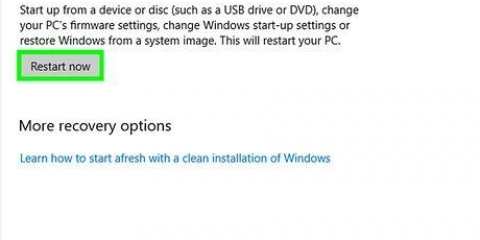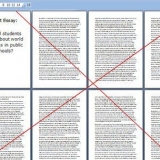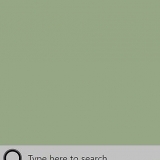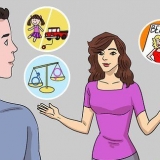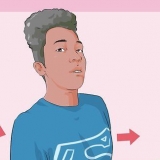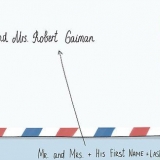Questo tutorial ti mostrerà come rimuovere e reinstallare Windows dal disco rigido di un computer Dell. Se desideri semplicemente cancellare tutto sul disco rigido per eseguire un`installazione pulita di Windows o rimuovere un virus, puoi utilizzare l`opzione "Ripristina" di Windows 10; in caso contrario, la maggior parte dei computer Dell dispone di un`unità di ripristino nascosta che puoi utilizzare per riformattare il disco rigido principale. Se il tuo Dell non dispone di nessuna di queste opzioni, puoi invece utilizzare un disco di installazione di Windows. Prima di formattare il disco rigido, è importante: eseguire il backup dei dati su un disco rigido esterno, poiché tutto ciò che si trova sul disco rigido del computer verrà cancellato durante la formattazione.
Passi
Metodo 1 di 3: utilizzo del "Reset" di Windows
1. Apri Inizio
. Fare clic sul logo di Windows nell`angolo inferiore sinistro dello schermo. Si apre il menu Start.

2. Apri "Impostazioni"
. Fare clic sull`icona a forma di ingranaggio in basso a sinistra della schermata iniziale.
3. Fare clic su Aggiornamento e sicurezza
. Vedrai questa icona nella parte inferiore della finestra Impostazioni.
4. Fare clic sulla schedaRipristino del sistema. È sul lato sinistro della finestra.
5. clicca su Lavorare. Si trova sotto l`intestazione "Ripristina questo PC" nella parte superiore della pagina.
6. clicca su Cancella tutto quando richiesto. Si trova nella parte superiore della finestra pop-up.
7. clicca su Elimina i file e pulisci l`unità. Questa opzione rimuove tutto dal disco rigido e quindi reinstalla Windows per te.
È possibile che venga visualizzato un avviso che informa che non è possibile ripristinare una versione precedente di Windows. Se sì, quindi fare clic Successiva prima di continuare.
8. clicca suRipristina quando richiesto. Il tuo computer inizierà a ripristinarsi.
9. clicca suContinua quando richiesto. Una volta terminato il ripristino del computer, lo vedrai nella parte superiore della pagina. Cliccandoci sopra si accede alla pagina di configurazione.
10. Seguire le istruzioni sullo schermo. Seleziona una lingua, connettiti a una rete Wi-Fi ed esegui altre attività di installazione per completare la reinstallazione di Windows 10.
Metodo 2 di 3: utilizzo del disco di ripristino Dell
1. Riavvia il tuo computer. clicca su Inizio
,
Acceso spento e poi via
Ricomincia nel menu a comparsa.

2. Apri il menu "Opzioni di avvio avanzate". Quando viene visualizzato il logo Dell, toccare più volte il tasto F8. Se lo fai in tempo, vedrai apparire la schermata "Opzioni di avvio avanzate".
Se vedi apparire il logo di Windows prima di premere il tasto F8 è necessario riavviare il computer e riprovare.
3. Selezionare Ripristina il tuo computer e premere ↵ Entra. Utilizzare il tasto freccia del computer per selezionare questa opzione.
4. Seleziona una lingua. Fai clic sul menu a discesa "Lingua", fai clic sulla lingua che desideri utilizzare, quindi fai clic su Successiva.
5. Accedi al tuo account. Seleziona il tuo account e poi inserisci la tua password. Il tuo account deve disporre dei diritti di amministratore per continuare.
6. clicca suRipristino immagine di fabbrica Dell quando richiesto. Si aprirà la finestra Ripristino immagine di fabbrica.
7. clicca suSuccessiva. È nell`angolo in basso a destra della finestra.
8. Conferma la tua decisione di formattare il computer. Seleziona la casella "Sì, riformatta il disco rigido e ripristina il software di sistema alle impostazioni di fabbrica", se non è già stato fatto.
9. clicca suSuccessiva. È nell`angolo in basso a destra della finestra. In questo modo verrà chiesto di cancellare e riformattare il disco rigido Dell.
Questo processo può richiedere diverse ore, quindi assicurati che Dell sia collegato a una presa di corrente.
10. clicca suBloccare quando richiesto. In questo modo riavvierai il computer. Il tuo Dell dovrebbe ora essere ripristinato alle sue impostazioni di pulizia originali.
Metodo 3 di 3: utilizzo di un disco di installazione di Windows
1.
Assicurati di avere un disco di installazione di Windows. Con alcune modifiche alle impostazioni del tuo computer, puoi chiedere al tuo computer di avviarsi dal CD anziché dal disco rigido, in modo da poter cancellare e quindi riformattare il disco rigido.
2. Inserisci il tuo disco di Windows nel computer. Inserire il disco con il logo rivolto verso l`alto nell`unità DVD e chiudere il vassoio.
3. Riavvia il tuo computer. clicca su Inizio
,
Acceso spento, e fare clic
Ricomincia nel menu a comparsa.

4. Attendi che venga visualizzato il messaggio "Premi un tasto qualsiasi per eseguire l`avvio da un disco". Sulla maggior parte dei computer Dell, l`inserimento di un disco di installazione di Windows richiederà al computer di selezionare il disco come opzione di avvio.
5. Premi un tasto qualsiasi sulla tastiera. In questo modo verrà avviato il processo di avvio del disco.
6. Scegli una lingua. Fai clic sul menu "Lingua", fai clic sulla lingua che desideri utilizzare, quindi fai clic su Successiva nell`angolo inferiore destro della finestra.
7. Accetta i termini di utilizzo. Seleziona la casella "Accetto i termini della licenza" e fai clic su Successiva.
8. clicca suModificato. È al centro della finestra. Verrà visualizzato un elenco di dischi rigidi collegati al computer.
9. Seleziona il disco rigido del tuo Dell. Fare clic sul disco rigido (C:) per selezionarlo.
Se non lo fai (C:) opzione, quindi cerca l`unità più grande (ma assicurati che sia quella giusta).
10. clicca suFormato. Dovrebbe essere in fondo alla pagina. In questo modo il disco rigido verrà cancellato e riformattato in base alle impostazioni predefinite di Windows.
Potrebbe essere richiesto di selezionare un file system. Se sì, selezionare NTFS e fare clic ok.La riformattazione può richiedere diverse ore, quindi assicurati che il computer sia collegato a una fonte di alimentazione.11. clicca suSuccessiva o Continua quando richiesto. Questo completa il processo di formattazione.
12. Seguire le istruzioni sullo schermo. Dovrebbe esserci un`opzione "Reinstalla Windows" qui -- facendo clic su di essa si avvierà il processo di reinstallazione di Windows, dopodiché potrai seguire le istruzioni sullo schermo per completare la reinstallazione di Windows.
Articoli sull'argomento "Formattazione di un computer dell"